
ຂ້ອນຂ້າງເລື້ອຍໆ, ໂທລະສັບສະຫຼາດ Android ຂອງລະດັບລາຄາຕໍ່າສຸດໃນລະຫວ່າງການປະຕິບັດງານເລີ່ມປະຕິບັດ ໜ້າ ທີ່ຂອງພວກເຂົາບໍ່ຖືກຕ້ອງເນື່ອງຈາກຜູ້ຜະລິດຊອບແວລະບົບທີ່ພັດທະນາບໍ່ພຽງພໍ. ນີ້, ໂຊກດີ, ສາມາດແກ້ໄຂໄດ້ໂດຍກະພິບອຸປະກອນ. ພິຈາລະນາໃນແງ່ມຸມນີ້ແບບ ຈຳ ລອງແບບທົ່ວໄປ Fly FS505 Nimbus 7. ວັດສະດຸຂ້າງລຸ່ມນີ້ໃຫ້ ຄຳ ແນະ ນຳ ສຳ ລັບການຕິດຕັ້ງ ໃໝ່, ອັບເດດແລະຟື້ນຟູ OS ຂອງສະມາດໂຟນຂອງທຸກການດັດແປງຮາດແວ.
ຖ້າ Fly FS505 Nimbus 7 ຢຸດເຊົາເຮັດວຽກຕາມປົກກະຕິ, ນັ້ນກໍ່ຄືວ່າມັນແຊ່ແຂງ, ປະມວນຜົນ ຄຳ ສັ່ງຂອງຜູ້ໃຊ້ເປັນເວລາດົນ, ເລີ່ມເປີດ ໃໝ່ ຢ່າງກະທັນຫັນ, ແລະອື່ນໆ. ຫຼືແມ້ກະທັ້ງບໍ່ໄດ້ເຮັດໃຫ້ສຸດ, ບໍ່ເປັນຫ່ວງ. ໃນກໍລະນີຫຼາຍທີ່ສຸດ, ການຕັ້ງຄ່າກັບສະຖານະການຂອງໂຮງງານແລະ / ຫຼືການຕິດຕັ້ງ Android ໃໝ່ ສາມາດແກ້ໄຂບັນຫາຊອບແວສ່ວນໃຫຍ່ແລະສະມາດໂຟນເຮັດວຽກໄດ້ຂ້ອນຂ້າງຄົງທີ່ເປັນເວລາດົນນານຫຼັງຈາກຂັ້ນຕອນ. ມັນບໍ່ຄວນລືມ:
ຂັ້ນຕອນຕໍ່ໄປນີ້ປະຕິບັດຄວາມສ່ຽງທີ່ແນ່ນອນຂອງຄວາມເສຍຫາຍຕໍ່ອຸປະກອນ! ການຫມູນໃຊ້ອີງຕາມ ຄຳ ແນະ ນຳ ຂ້າງລຸ່ມນີ້ຄວນຮູ້ຢ່າງເຕັມທີ່ເຖິງຜົນສະທ້ອນທີ່ອາດເກີດຂື້ນ. ການບໍລິຫານຂອງ lumpics.ru ແລະຜູ້ຂຽນບົດຂຽນບໍ່ມີຄວາມຮັບຜິດຊອບຕໍ່ຜົນໄດ້ຮັບທາງລົບຫລືການບໍ່ມີຜົນໃນທາງບວກຫລັງຈາກປະຕິບັດຕາມ ຄຳ ແນະ ນຳ ຈາກເອກະສານ!
ການດັດແກ້ຮາດແວ
ກ່ອນທີ່ຈະກ້າວໄປສູ່ການແຊກແຊງຢ່າງຈິງຈັງໃນໂປແກຼມລະບົບ Fly FS505 Nimbus 7, ທ່ານ ຈຳ ເປັນຕ້ອງຊອກຮູ້ວ່າແພລະຕະຟອມຮາດແວຂອງໂທລະສັບສະຫຼາດໃດທີ່ທ່ານຕ້ອງປະຕິບັດ. ສິ່ງທີ່ສໍາຄັນ: ແບບຈໍາລອງສາມາດຖືກສ້າງຂຶ້ນໃນໂຮງງານຜະລິດທີ່ແຕກຕ່າງກັນຫມົດ - MediaTek MT6580 ແລະ Spreadtrum SC7731. ບົດຂຽນນີ້ປະກອບມີສອງພາກທີ່ອະທິບາຍວິທີການຕິດຕັ້ງ Android ເຊິ່ງມີຄວາມແຕກຕ່າງກັນຢ່າງຫຼວງຫຼາຍ ສຳ ລັບແຕ່ລະໂປເຊດເຊີ, ພ້ອມທັງຊອບແວລະບົບ!

- ເພື່ອຊອກຮູ້ຢ່າງແນ່ນອນວ່າຊິບໃດເປັນພື້ນຖານຂອງຕົວຢ່າງສະເພາະຂອງ Fly FS505 Nimbus 7 ແມ່ນຂ້ອນຂ້າງງ່າຍດາຍໂດຍໃຊ້ໂປແກຼມ Info Info HW Android.
- ຕິດຕັ້ງເຄື່ອງມືຈາກ Google Play Market.
ດາວໂຫລດຂໍ້ມູນອຸປະກອນ HW ຈາກ Google Play Store

- ຫຼັງຈາກເລີ່ມສະ ໝັກ ແລ້ວ, ໃຫ້ເອົາໃຈໃສ່ກັບສິນຄ້າ ເວທີ ຢູ່ໃນແຖບ "ທົ່ວໄປ". ມູນຄ່າທີ່ລະບຸໄວ້ໃນມັນແມ່ນຮູບແບບຂອງ CPU.

- ຕິດຕັ້ງເຄື່ອງມືຈາກ Google Play Market.
- ໃນກໍລະນີທີ່ອຸປະກອນບໍ່ເຂົ້າສູ່ລະບົບ Android ແລະການ ນຳ ໃຊ້ຂໍ້ມູນຂອງອຸປະກອນ HW ແມ່ນເປັນໄປບໍ່ໄດ້, ທ່ານຄວນ ກຳ ນົດໂປເຊດເຊີໂດຍຕົວເລກ ຈຳ ນວນຂອງອຸປະກອນ, ເຊິ່ງພິມຢູ່ໃນປ່ອງຂອງມັນ, ແລະຍັງພິມຢູ່ພາຍໃຕ້ແບດເຕີລີ່ຂອງມັນ.

ຕົວລະບຸຕົວແບບນີ້ມີແບບຟອມດັ່ງຕໍ່ໄປນີ້:
- ສຳ ລັບອຸປະກອນທີ່ມີເມນບອດ ZH066_MB_V2.0 (MTK MT6580):
RWFS505JD (G) 0000000ຫຼືRWFS505MJD (G) 000000 - ສຳ ລັບອຸປະກອນທີ່ສ້າງໃນກະດານ FS069_MB_V0.2 (Spreadtrum SC7731):
RWFS505SJJ000000
- ສຳ ລັບອຸປະກອນທີ່ມີເມນບອດ ZH066_MB_V2.0 (MTK MT6580):
Generalized: ຖ້າຢູ່ໃນຕົວລະບຸຕົວຫຼັງຈາກຕົວອັກສອນRWFS505ມີຈົດ ໝາຍ "S" - ກ່ອນທີ່ທ່ານຈະບິນ FS505 ກັບໂປເຊດເຊີ Spreadtrum SC7731ໃນເວລາທີ່ຈົດຫມາຍສະບັບອື່ນໆແມ່ນຮູບແບບໂດຍອີງໃສ່ໂຮງງານຜະລິດໄດ້ MTK MT6580.
ມີການ ກຳ ນົດແພລະຕະຟອມຮາດແວ, ໄປທີ່ສ່ວນຂອງເອກະສານນີ້ທີ່ສອດຄ້ອງກັບອຸປະກອນຂອງທ່ານແລະປະຕິບັດຕາມ ຄຳ ແນະ ນຳ ເປັນແຕ່ລະບາດກ້າວ.
Firmware Fly FS505 ອີງໃສ່ MTK MT6580
ອຸປະກອນຂອງຮຸ່ນນີ້, ເຊິ່ງອີງໃສ່ MTK MT6580, ແມ່ນພົບເລື້ອຍກວ່າອ້າຍຝາແຝດຂອງພວກເຂົາ, ຜູ້ທີ່ໄດ້ຮັບ Spreadtrum SC7731 ເປັນແພລະຕະຟອມຮາດແວ. ສຳ ລັບອຸປະກອນ MTK, ມີ ຈຳ ນວນຫອຍ Android ທີ່ເປັນ ທຳ, ແລະການຕິດຕັ້ງໂປແກຼມລະບົບແມ່ນຖືກ ດຳ ເນີນໂດຍວິທີການທີ່ມີຊື່ສຽງແລະໂດຍທົ່ວໄປ.
ການກະກຽມ
ເຊັ່ນດຽວກັບອຸປະກອນ Android ອື່ນໆ, ທ່ານຄວນເລີ່ມຕົ້ນ firmware ຂອງ Fly FS505 ໂດຍອີງໃສ່ MTK ດ້ວຍຂັ້ນຕອນການກະກຽມ. ການປະຕິບັດເປັນແຕ່ລະບາດກ້າວຂອງ ຄຳ ແນະ ນຳ ສຳ ລັບການກະກຽມອຸປະກອນແລະຄອມພິວເຕີ້ຢູ່ລຸ່ມເກືອບ 100% ຮັບປະກັນຜົນ ສຳ ເລັດຂອງການ ດຳ ເນີນງານທີ່ກ່ຽວຂ້ອງກັບອຸປະກອນໂດຍກົງຂອງໂທລະສັບສະມາດໂຟນທີ່ມີລະບົບປະຕິບັດການ.
ຄົນຂັບລົດ
ໜ້າ ທີ່ ສຳ ຄັນໃນການສະ ໜອງ ຄວາມສາມາດໃນການຕິດຕັ້ງ Fly FS505 OS ໃໝ່ ຈາກຄອມພີວເຕີ້ແມ່ນການຕິດຕັ້ງໄດເວີ. ແພລະຕະຟອມ MTK ຂອງອຸປະກອນລະບຸວິທີການແລະສ່ວນປະກອບສະເພາະທີ່ຕ້ອງຕິດຕັ້ງກ່ອນທີ່ໂປແກຼມຊ່ຽວຊານເລີ່ມຕົ້ນ“ ເບິ່ງ” ອຸປະກອນແລະມີໂອກາດພົວພັນກັບມັນ. ຄຳ ແນະ ນຳ ສຳ ລັບການຕິດຕັ້ງຄົນຂັບ ສຳ ລັບອຸປະກອນໂດຍອີງໃສ່ Mediatek ແມ່ນຖືກອະທິບາຍໄວ້ໃນບົດຮຽນ:
ບົດຮຽນ: ການຕິດຕັ້ງໄດເວີ ສຳ ລັບ firmware Android

ເພື່ອບໍ່ໃຫ້ລົບກວນຜູ້ອ່ານດ້ວຍການຄົ້ນຫາເອກະສານທີ່ ຈຳ ເປັນ, ລິ້ງຂ້າງລຸ່ມນີ້ມີບ່ອນເກັບຂໍ້ມູນທີ່ບັນຈຸຄົນຂັບທັງ ໝົດ ສຳ ລັບແບບ ຈຳ ລອງ.
ດາວໂຫລດໄດເວີ ສຳ ລັບ firmware MTK-version ຂອງສະມາດໂຟນ Fly FS505 Nimbus 7
- ຍົກເລີກຊຸດ.

- ໃຊ້ຕົວຕິດຕັ້ງອັດຕະໂນມັດ "AutoRun_Install.exe"

- ຫຼັງຈາກທີ່ຜູ້ຕິດຕັ້ງ ສຳ ເລັດວຽກ, ລະບົບຈະມີຄົນຂັບທີ່ ຈຳ ເປັນທັງ ໝົດ.

- ກວດສອບສຸຂະພາບຂອງສ່ວນປະກອບໂດຍການເປີດໃຊ້ງານ USB Debugging ແລະເຊື່ອມຕໍ່ໂທລະສັບກັບພອດ USB ຂອງ PC.
ອ່ານຕໍ່: ວິທີການເປີດໃຊ້ ໂໝດ debugging USB ໃນ Android

ຜູ້ຈັດການອຸປະກອນເມື່ອຈັບຄູ່ໂທລະສັບສະຫຼາດ debugging ຕ້ອງ ກຳ ນົດອຸປະກອນ "ການໂຕ້ຕອບຂອງ Android ADB".

- ສຳ ລັບການປະຕິບັດງານທີ່ມີຄວາມ ຈຳ ຂອງອຸປະກອນຢູ່ໃນລະດັບຕ່ ຳ ສຸດຈາກຄອມພີວເຕີ້, ຈຳ ເປັນຕ້ອງມີຄົນຂັບລົດອີກ ຈຳ ນວນ ໜຶ່ງ - "Mediatek PreLoader USB VCOM (Android)". ປັດໃຈຂອງການຕິດຕັ້ງຂອງມັນສາມາດກວດສອບໄດ້ໂດຍການເຊື່ອມຕໍ່ໂທລະສັບຢູ່ໃນສະຖານະການປິດກັບພອດ USB. ຜູ້ຈັດການອຸປະກອນ ກັບການຈັບຄູ່ນີ້, ໃນໄລຍະສັ້ນມັນຈະສະແດງອຸປະກອນທີ່ມີຊື່ດຽວກັນກັບຮູບແບບ.

ຖ້າທ່ານພົບບັນຫາໃດໆກັບເຄື່ອງຕິດຕັ້ງອັດຕະໂນມັດຫຼືຖ້າທ່ານເຫັນຜົນໄດ້ຮັບທີ່ບໍ່ພໍໃຈຂອງການ ດຳ ເນີນງານຂອງມັນ, ສ່ວນປະກອບ ສຳ ລັບການ ໝູນ ໃຊ້ອຸປະກອນສາມາດຕິດຕັ້ງດ້ວຍຕົນເອງ - ທຸກເອກະສານ inf ທີ່ຜູ້ໃຊ້ Windows ລຸ້ນຕ່າງໆອາດຈະຕ້ອງການແມ່ນພົບໃນບັນດາໂຟນເດີທີ່ກົງກັນ "GNMTKPhoneDriver".

ສິດທິຮາກ
ສິດທິພິເສດຂອງ Superuser ຈະມີຄວາມ ຈຳ ເປັນໃນການຄົ້ນຫາຈຸດທີ່ ສຳ ຄັນຫຼາຍເມື່ອເລືອກ software system ສຳ ລັບ Fly FS505 ໂດຍອີງໃສ່ Mediatek, ສິ່ງນີ້ຈະຖືກອະທິບາຍໄວ້ຂ້າງລຸ່ມນີ້. ນອກຈາກນັ້ນ, ສິດທິຂອງຮາກແມ່ນມີຄວາມ ຈຳ ເປັນທີ່ຈະສ້າງລະບົບ ສຳ ຮອງທີ່ເຕັມຮູບແບບ, ຊ່ວຍ ກຳ ຈັດສິ່ງທີ່ບໍ່ ຈຳ ເປັນ, ອີງຕາມຜູ້ໃຊ້, ການ ນຳ ໃຊ້ລະບົບ, ແລະອື່ນໆ.
ການເອົາຮາກກ່ຽວກັບແບບຢ່າງໃນ ຄຳ ຖາມແມ່ນຂ້ອນຂ້າງງ່າຍດາຍ. ໃຊ້ ໜຶ່ງ ໃນສອງເຄື່ອງມື: Kingo Root ຫຼື KingRoot. ວິທີການເຮັດວຽກໃນການ ນຳ ໃຊ້ແມ່ນໄດ້ຖືກອະທິບາຍໄວ້ໃນເອກະສານຕ່າງໆໃນເວັບໄຊທ໌ຂອງພວກເຮົາ, ແລະກ່ຽວກັບການເລືອກເຄື່ອງມືສະເພາະ, ແນະ ນຳ ໃຫ້ຢູ່ທີ່ Kingo Root. ໃນ FS505, Kingo Ruth ເຮັດວຽກໄດ້ໄວກວ່າຄູ່ແຂ່ງແລະບໍ່ກີດຂວາງລະບົບທີ່ມີສ່ວນປະກອບທີ່ກ່ຽວຂ້ອງຫຼັງຈາກຕິດຕັ້ງແລ້ວ.
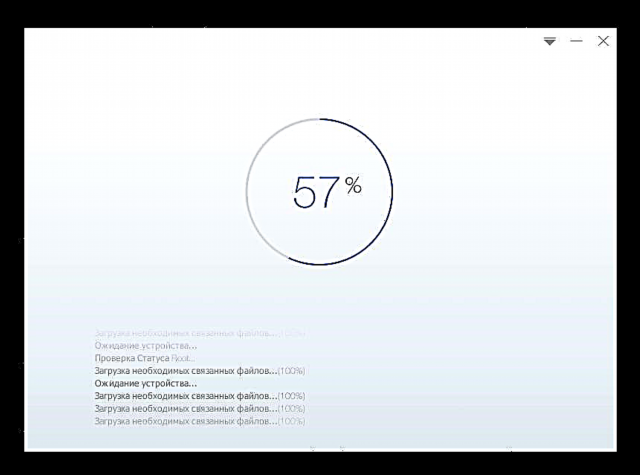
ອ່ານອີກ:
ວິທີການໃຊ້ Kingo Root
ໄດ້ຮັບສິດທິໃນການເຮັດວຽກກັບ KingROOT ສຳ ລັບ PC
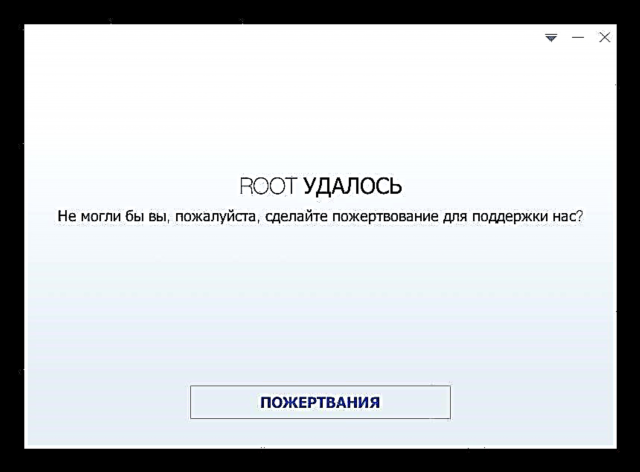
ສຳ ຮອງ
ທຸກໆຂໍ້ມູນທີ່ ສຳ ຄັນທີ່ສະສົມໄວ້ໃນລະຫວ່າງການປະຕິບັດງານຂອງໂທລະສັບສະມາດໂຟນຕ້ອງຖືກເກັບໄວ້ໃນ ສຳ ເນົາ ສຳ ຮອງກ່ອນທີ່ firmware. ສິ່ງນີ້ສາມາດເຮັດໄດ້ດ້ວຍຫຼາຍຮູບແບບ, ແລະການເລືອກແບບສະເພາະແມ່ນຂື້ນກັບຄວາມມັກແລະຄວາມຕ້ອງການຂອງຜູ້ໃຊ້. ວິທີການທີ່ມີປະສິດຕິຜົນສູງສຸດໃນການສ້າງ ສຳ ຮອງຂໍ້ມູນແມ່ນຖືກອະທິບາຍໄວ້ໃນບົດຂຽນໂດຍລິ້ງຂ້າງລຸ່ມ, ເລືອກແບບທີ່ຍອມຮັບໄດ້ທີ່ສຸດແລະເກັບທຸກຢ່າງທີ່ ສຳ ຄັນໃນບ່ອນທີ່ປອດໄພ.
ອ່ານເພີ່ມເຕີມ: ວິທີການ ສຳ ຮອງອຸປະກອນ Android ກ່ອນ firmware

ນອກເຫນືອຈາກການສູນເສຍຂໍ້ມູນຂອງຜູ້ໃຊ້, ຂໍ້ຜິດພາດໃນເວລາທີ່ມີການແຊກແຊງໃນໂປແກຼມລະບົບຂອງໂທລະສັບສາມາດນໍາໄປສູ່ຄວາມບໍ່ສາມາດປະຕິບັດງານຂອງສ່ວນປະກອບບາງຢ່າງຂອງທີ່ສຸດ, ໂດຍສະເພາະແມ່ນໂມດູນທີ່ຮັບຜິດຊອບໃນການສື່ສານໄຮ້ສາຍ. ສຳ ລັບອຸປະກອນທີ່ຢູ່ໃນ ຄຳ ຖາມ, ມັນ ສຳ ຄັນທີ່ສຸດທີ່ຈະສ້າງພາກ ສຳ ຮອງ "Nvram", ເຊິ່ງມີຂໍ້ມູນກ່ຽວກັບ IMEI. ນັ້ນແມ່ນເຫດຜົນທີ່ ຄຳ ແນະ ນຳ ສຳ ລັບການຕິດຕັ້ງ Android ໃໝ່ ໃນອຸປະກອນໂດຍໃຊ້ວິທີທີ່ອະທິບາຍຂ້າງລຸ່ມນີ້ລວມມີລາຍການທີ່ຕ້ອງການສ້າງ ສຳ ຮອງຂອງພື້ນທີ່ ໜ່ວຍ ຄວາມ ຈຳ ທີ່ ສຳ ຄັນນີ້.

ຢ່າລະເລີຍຂັ້ນຕອນການ ສຳ ຮອງ. "Nvram" ແລະປະຕິບັດຕາມຂັ້ນຕອນທີ່ ຈຳ ເປັນ ສຳ ລັບສິ່ງນີ້, ໂດຍບໍ່ສົນເລື່ອງປະເພດແລະລຸ້ນຂອງລະບົບປະຕິບັດການທີ່ຈະຕິດຕັ້ງເປັນຜົນມາຈາກການ ໝູນ ໃຊ້!
ສະບັບ Software ຂອງລະບົບ
ເມື່ອເລືອກແລະດາວໂຫລດແພັກເກດທີ່ມີ OS ສຳ ລັບຕິດຕັ້ງໃນລຸ້ນ MT F ຂອງ Fly FS505, ຮູບແບບການສະແດງທີ່ຕິດຕັ້ງໃນໂທລະສັບສະຫຼາດຄວນ ຄຳ ນຶງເຖິງ. ຜູ້ຜະລິດອຸປະກອນຜະລິດຕະພັນຂອງລາວມີສາມ ໜ້າ ຈໍທີ່ແຕກຕ່າງກັນ, ແລະທາງເລືອກຂອງຮຸ່ນເຟີມແວແມ່ນຂື້ນກັບໂມດູນທີ່ຕິດຕັ້ງຢູ່ໃນອຸປະກອນໃດ ໜຶ່ງ. ນີ້ໃຊ້ໄດ້ກັບທັງລະບົບທີ່ເປັນທາງການແລະຕາມ ທຳ ນຽມ. ເພື່ອຊອກຫາສະບັບຂອງໂມດູນຈໍສະແດງຜົນ, ທ່ານ ຈຳ ເປັນຕ້ອງໃຊ້ໂປແກຼມ Android ຂໍ້ມູນກ່ຽວກັບອຸປະກອນ HW.
ສຳ ລັບການຄົ້ນຄ້ວາທີ່ມີປະສິດຕິຜົນ, ທ່ານ ຈຳ ເປັນຕ້ອງໄດ້ຮັບສິດທິຂອງຮາກ!
- ເປີດ DeviceInfo ແລະໄປທີ່ "ການຕັ້ງຄ່າ" ຄໍາຮ້ອງສະຫມັກໂດຍການແຕະໃສ່ຮູບພາບຂອງສາມຈຸດໃນແຈເບື້ອງຊ້າຍດ້ານເທິງຂອງຫນ້າຈໍແລະເລືອກລາຍການທີ່ ເໝາະ ສົມໃນເມນູທີ່ເປີດ.
- ເປີດໃຊ້ງານປ່ຽນ "ໃຊ້ຮາກ". ເມື່ອກະຕຸ້ນໂດຍຜູ້ຄຸ້ມຄອງສິດທິ Superuser, ໃຫ້ກົດ "ອະນຸຍາດ".
- ຫລັງຈາກໃຫ້ສິດທິໃນການສະ ໝັກ ຮາກໃນແທັບ "ທົ່ວໄປ" ໃນວັກ ສະແດງ ມັນມີ ໜຶ່ງ ໃນສາມຄ່າທີ່ຊີ້ບອກເລກສ່ວນຂອງໂມດູນຈໍສະແດງຜົນ:
- ອີງຕາມລຸ້ນຂອງ ໜ້າ ຈໍທີ່ຕິດຕັ້ງແລ້ວ, ຜູ້ ນຳ ໃຊ້ Fly FS505 ສາມາດ ນຳ ໃຊ້ໂປແກຼມຊອບແວລະບົບຕໍ່ໄປນີ້ເພື່ອຕິດຕັ້ງ:
- ili9806e_fwvga_zh066_cf1 - ການກໍ່ສ້າງຢ່າງເປັນທາງການ ກ .11, 121212, ກ .13. ເປັນທີ່ຕ້ອງການ ກ .11;
- jd9161_fwvga_zh066_cf1_s520 - ສະບັບສະເພາະ 121212, ກ .13 ລະບົບທາງການ;
- rm68172_fwvga_zh066_cf1_fly - ການສະແດງແບບທົ່ວໆໄປໃນແງ່ຂອງການ ນຳ ໃຊ້ໂປແກຼມປະກອບທີ່ແຕກຕ່າງກັນຂອງໂປແກຼມລະບົບ, ເຟີມແວໃດກໍ່ສາມາດຕິດຕັ້ງໃນອຸປະກອນຕ່າງໆທີ່ມີ ໜ້າ ຈໍນີ້.

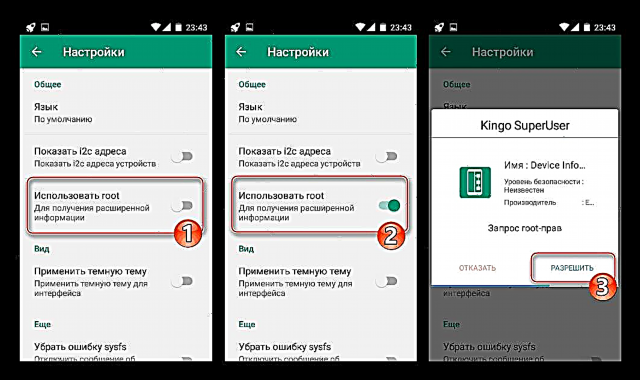


ສຳ ລັບ OS ທີ່ ກຳ ຫນົດເອງແລະການກູ້ຄືນທີ່ຖືກປັບປຸງ - ທັງໃນຂອບຂອງບົດຄວາມນີ້ແລະໃນກໍລະນີຫຼາຍທີ່ສຸດເມື່ອມີການຫຸ້ມຫໍ່ຂອງບຸກຄົນທີສາມລົງໃນອິນເຕີເນັດ, ມັນໄດ້ຖືກລະບຸວ່າລຸ້ນ Android ລຸ້ນໃດທີ່ທ່ານສາມາດຕິດຕັ້ງແຕ່ລະວິທີແກ້ໄຂສະເພາະ.
ການຕິດຕັ້ງ OS
ພາຍຫຼັງ ສຳ ເລັດຂັ້ນຕອນການກຽມພ້ອມແລະມີ ຄຳ ອະທິບາຍທີ່ຈະແຈ້ງກ່ຽວກັບການດັດແປງຮາດແວຂອງ Fly FS505, ທ່ານສາມາດ ດຳ ເນີນການກັບ firmware ໂດຍກົງຂອງອຸປະກອນ, ນັ້ນແມ່ນອຸປະກອນມັນໃສ່ກັບລຸ້ນ Android ທີ່ຕ້ອງການ. ຂ້າງລຸ່ມນີ້ແມ່ນສາມວິທີໃນການຕິດຕັ້ງ OS, ໃຊ້ໂດຍອີງຕາມສະພາບເບື້ອງຕົ້ນຂອງສະມາດໂຟນແລະຜົນທີ່ຕ້ອງການ.
ວິທີທີ່ 1: ການຟື້ນຟູພື້ນເມືອງ
ໜຶ່ງ ໃນວິທີທີ່ງ່າຍທີ່ສຸດໃນການຕິດຕັ້ງ Android ໃໝ່ ໃນເກືອບທຸກອຸປະກອນ MTK ແມ່ນການໃຊ້ຄວາມສາມາດຂອງສະພາບແວດລ້ອມການຟື້ນຟູທີ່ຕິດຕັ້ງໄວ້ໃນອຸປະກອນໃນລະຫວ່າງການຜະລິດ.
ເບິ່ງຕື່ມອີກ: ວິທີການ Flash Android ຜ່ານການກູ້ຂໍ້ມູນ

ເຊັ່ນດຽວກັບ Fly FS505 Nimbus 7, ວິທີການນີ້ແມ່ນໃຊ້ໄດ້ສະເພາະເຈົ້າຂອງອຸປະກອນທີ່ມີ ໜ້າ ຈໍ rm68172_fwvga_zh066_cf1_fly, ເນື່ອງຈາກວ່າ ສຳ ລັບລຸ້ນອື່ນໆຂອງຊຸດອຸປະກອນທີ່ຖືກຕິດຕັ້ງຜ່ານການກູ້ຄືນໂຮງງານແມ່ນບໍ່ມີໃຫ້ສາທາລະນະ. ດາວໂຫລດຊຸດລະບົບ 101010 ທ່ານສາມາດຕິດຕາມລິງໄດ້:
ດາວໂຫລດ firmware SW10 Fly FS505 Nimbus 7 ສຳ ລັບຕິດຕັ້ງຜ່ານການກູ້ຄືນໂຮງງານ
- ດາວໂຫລດເອກະສານ "SW10_Fly_FS505.zip". ໂດຍບໍ່ຕ້ອງປົດລackingອກຫລືປ່ຽນຊື່ ໃໝ່, ໃສ່ໄວ້ໃນຮາກຂອງບັດ microSD ທີ່ຕິດຕັ້ງໄວ້ໃນອຸປະກອນ.

- ແລ່ນ Fly FS505 ໃນຮູບແບບສະພາບແວດລ້ອມການຟື້ນຕົວ. ເພື່ອເຮັດສິ່ງນີ້:
- ໃນອຸປະກອນທີ່ປິດແລ້ວ, ຖືສອງຮາດແວ: "Vol +" ແລະ "ພະລັງງານ" ຈົນກ່ວາເມນູການຄັດເລືອກຮູບແບບ boot ປາກົດ.

- ໃນບັນຊີລາຍຊື່, ເລືອກກັບ "Vol +" ອານຸປະໂຫຍດ "ຮູບແບບການກູ້ຂໍ້ມູນ", ຢືນຢັນການເລີ່ມຕົ້ນຂອງສື່ກາງກັບ "Vol-". ຫຼັງຈາກຮູບພາບຂອງຫຸ່ນຍົນທີ່ລົ້ມເຫລວຈະປາກົດຢູ່ຫນ້າຈໍ, ກົດປະສົມປະສານ "Vol +" ແລະ "ພະລັງງານ" - ລາຍການເມນູກູ້ຄືນຂອງໂຮງງານປາກົດ.

ການ ນຳ ທາງຜ່ານລາຍການເມນູຂອງສະພາບແວດລ້ອມການຟື້ນຟູແມ່ນ ດຳ ເນີນການໂດຍໃຊ້ປຸ່ມຄວບຄຸມບໍລິມາດ, ການຢັ້ງຢືນການກະ ທຳ - "ພະລັງງານ".
- ໃນອຸປະກອນທີ່ປິດແລ້ວ, ຖືສອງຮາດແວ: "Vol +" ແລະ "ພະລັງງານ" ຈົນກ່ວາເມນູການຄັດເລືອກຮູບແບບ boot ປາກົດ.
- ເຮັດຄວາມສະອາດພື້ນທີ່ຄວາມ ຈຳ ຂອງຂໍ້ມູນທີ່ໄດ້ສະສົມໄວ້ໃນນັ້ນ. ປະຕິບັດຕາມຂັ້ນຕອນ: "ເຊັດຂໍ້ມູນ / ການຕັ້ງຄ່າໂຮງງານຄືນ ໃໝ່" - "ແມ່ນແລ້ວ - ລຶບຂໍ້ມູນຜູ້ໃຊ້ທັງ ໝົດ".

- ເລືອກຕົວເລືອກໃນ ໜ້າ ຈໍຫລັກຂອງສິ່ງແວດລ້ອມ "ສະ ໝັກ ການປັບປຸງຈາກ sdcard", ຫຼັງຈາກນັ້ນລະບຸໄຟລ໌ກັບ firmware. ຫຼັງຈາກຢືນຢັນແລ້ວ, ແພັກເກັດຈະອັດຕະໂນມັດແລ້ວຍົກເລີກການຕິດຕັ້ງ Android.

- ໃນຕອນທ້າຍຂອງການຕິດຕັ້ງ, ຂໍ້ຄວາມຈະປາກົດຂຶ້ນ "ຕິດຕັ້ງຈາກ sdcard ສຳ ເລັດແລ້ວ". ມັນຍັງຄົງເປັນການຢືນຢັນການເລືອກຕົວເລືອກທີ່ຖືກສະທ້ອນແລ້ວ "ປິດລະບົບແລ້ວຕອນນີ້" ໃນການສໍາພັດຂອງປຸ່ມໄດ້ "ໂພຊະນາການ" ແລະລໍຖ້າການຕິດຕັ້ງ OS ຄືນ ໃໝ່.

- ນັບຕັ້ງແຕ່ໃນວັກ 3 ຂອງ ຄຳ ແນະ ນຳ ເຫຼົ່ານີ້, ໜ່ວຍ ຄວາມ ຈຳ ໄດ້ຖືກລຶບລ້າງແລະອຸປະກອນຖືກປັບ ໃໝ່ ໃຫ້ຕັ້ງຄ່າໂຮງງານ, ຕົວ ກຳ ນົດການຕົ້ນຕໍຂອງ Android ຕ້ອງໄດ້ ກຳ ນົດຄືນ ໃໝ່.

- ລຸ້ນລະບົບແລ່ນ Flashed Fly FS505 Nimbus 7 101010 ກຽມພ້ອມ ສຳ ລັບການ ນຳ ໃຊ້!

ວິທີທີ່ 2: firmware PC
ວິທີການທົ່ວໄປໃນການ ໝູນ ໃຊ້ຊອບແວລະບົບຂອງອຸປະກອນ Android, ເຊິ່ງອີງໃສ່ເວທີຮາດແວ Mediatek, ກ່ຽວຂ້ອງກັບການ ນຳ ໃຊ້ເຄື່ອງມືທີ່ມີປະສິດທິພາບ - ໂປແກຼມ SP Flash Tool. ຊອບແວຮຸ່ນຫຼ້າສຸດສາມາດດາວໂຫລດໄດ້ຈາກລິ້ງຈາກບົດຄວາມທົບທວນໃນເວັບໄຊທ໌ຂອງພວກເຮົາ, ແລະເອກະສານເກັບມ້ຽນທີ່ມີໂປແກຼມ ສຳ ລັບຕິດຕັ້ງໃນ Fly FS505 ສາມາດດາວໂຫລດໄດ້ຈາກລິ້ງຂ້າງລຸ່ມນີ້.
ເລືອກແລະດາວໂຫລດຊຸດຂອງລຸ້ນທີ່ກົງກັບຮູບແບບການສະແດງຂອງອຸປະກອນທີ່ມີຢູ່!
ດາວໂລດ firmware SW11, SW12 ຢ່າງເປັນທາງການ ສຳ ລັບສະມາດໂຟນ Fly FS505 Nimbus 7 ສຳ ລັບຕິດຕັ້ງຜ່ານ SP Flash Tool
ກ່ອນທີ່ຈະ ດຳ ເນີນການຕາມ ຄຳ ແນະ ນຳ ທີ່ກ່ຽວຂ້ອງກັບກະພິບ Fly FS505 ໂດຍໃຊ້ FlashTool, ມັນຈະບໍ່ມີປະໂຫຍດຫຼາຍທີ່ຈະຄຸ້ນເຄີຍກັບຄວາມສາມາດຂອງໂຄງການແລະວິທີການເຮັດວຽກກັບມັນໂດຍການສຶກສາເອກະສານ:
ເບິ່ງຕື່ມອີກ: Firmware ສຳ ລັບອຸປະກອນ Android ໂດຍອີງໃສ່ MTK ຜ່ານ SP FlashTool
- Unzip ຊຸດທີ່ມີຮູບພາບຂອງລະບົບເຂົ້າໄປໃນໂຟນເດີແຍກຕ່າງຫາກ.

- ເປີດ FlashTool ແລະເພີ່ມເອກະສານກະແຈກກະຈາຍ

ຈາກລາຍການທີ່ມີສ່ວນປະກອບຊອບແວຂອງລະບົບ.
- ເພື່ອສ້າງສ່ວນ ສຳ ຮອງ "Nvram":
- ໄປທີ່ແທັບ "ອ່ານຄືນ";

- ກົດ "ເພີ່ມ", - ການກະ ທຳ ນີ້ຈະເພີ່ມສາຍໃຫ້ພາກສະ ໜາມ ເຮັດວຽກ. ກົດທີ່ເສັ້ນສອງຄັ້ງເພື່ອເປີດ ໜ້າ ຕ່າງ "Explorer" ໃນນັ້ນບົ່ງບອກເສັ້ນທາງປະຢັດແລະຊື່ຂອງບ່ອນຖິ້ມໃນອະນາຄົດຂອງພື້ນທີ່ "Nvram"ກົດ ບັນທຶກ;

- ຕື່ມຂໍ້ມູນໃສ່ໃນຊ່ອງຂອງປ່ອງຢ້ຽມຕໍ່ໄປດ້ວຍຄ່າຕໍ່ໄປນີ້, ແລະຫຼັງຈາກນັ້ນໃຫ້ຄລິກໃສ່ "ຕົກລົງ":
"ທີ່ຢູ່ເລີ່ມຕົ້ນ" -0x380000;
"Lenght" -0x500000.
- ກົດຕໍ່ໄປ "ອ່ານຄືນ" ແລະເຊື່ອມຕໍ່ FS505 ໃນສະຖານະການທີ່ໃກ້ກັບ PC. ການອ່ານຂໍ້ມູນຈະເລີ່ມຕົ້ນໂດຍອັດຕະໂນມັດ;

- ຫຼັງຈາກປ່ອງຢ້ຽມປະກົດວ່າ "Readback OK" ຂັ້ນຕອນການສ້າງ ສຳ ຮອງ ສຳ ເລັດ, ຕັດອຸປະກອນອອກຈາກພອດ USB;

- ໃນເສັ້ນທາງທີ່ໄດ້ລະບຸໄວ້ກ່ອນ ໜ້າ ນີ້, ເອກະສານຈະປາກົດຂຶ້ນ - ສຳ ເນົາ ສຳ ຮອງຂອງສ່ວນແບ່ງ 5 MB ໃນຂະ ໜາດ;

- ໄປທີ່ແທັບ "ອ່ານຄືນ";
- ພວກເຮົາ ດຳ ເນີນການຕິດຕັ້ງ OS. ກັບໄປທີ່ແຖບ ໃໝ່. "ດາວໂຫລດ" ແລະໃຫ້ແນ່ໃຈວ່າຮູບແບບຖືກເລືອກ "ດາວໂຫລດເທົ່ານັ້ນ" ໃນລາຍການແບບເລື່ອນລົງ, ກົດປຸ່ມເລີ່ມຕົ້ນເພື່ອໂອນໄຟລ໌ໄປທີ່ຄວາມຊົງ ຈຳ ຂອງອຸປະກອນ.

- ເຊື່ອມຕໍ່ປິດ Fly FS505 ກັບພອດ USB ຂອງ PC. ຂັ້ນຕອນການຂຽນຄືນການແບ່ງປັນຄວາມ ຈຳ ເລີ່ມຕົ້ນໂດຍອັດຕະໂນມັດ.

- ຂັ້ນຕອນການຕິດຕັ້ງ Android ໃໝ່ ສິ້ນສຸດລົງດ້ວຍຮູບລັກສະນະຂອງ ໜ້າ ຕ່າງ "ດາວໂຫລດ OK". ຖອດສາຍ USB ຈາກໂທລະສັບສະຫຼາດແລະເລີ່ມມັນໂດຍກົດ "ພະລັງງານ".

- ຫຼັງຈາກສ່ວນປະກອບຂອງ OS ທັງ ໝົດ ໄດ້ຖືກເລີ່ມຕົ້ນ (ໃນເວລານີ້, ອຸປະກອນຈະ“ ບໍ່ຫຼັບ” ໃນໄລຍະທີ່ ກຳ ລັງເລີ່ມຕົ້ນ ດາວໂລດ), ໜ້າ ຈໍຍິນດີຕ້ອນຮັບຂອງ Android ຈະປາກົດ, ເຊິ່ງທ່ານສາມາດເລືອກພາສາໂຕ້ຕອບ, ແລະຫຼັງຈາກນັ້ນ ກຳ ນົດພາລາມິເຕີອື່ນໆ.

- ພາຍຫຼັງສ້າງ ສຳ ເລັດໃນເບື້ອງຕົ້ນ, ລະບົບປະຕິບັດການ Fly FS505 Nimbus 7 ຂອງລຸ້ນທີ່ຖືກຄັດເລືອກແມ່ນກຽມພ້ອມແລ້ວ ສຳ ລັບ ນຳ ໃຊ້!

ນອກຈາກນັ້ນ. ຄຳ ແນະ ນຳ ຂ້າງເທິງນີ້ແມ່ນວິທີທີ່ມີປະສິດຕິພາບໃນການຟື້ນຟູລະບົບປະຕິບັດການຂອງໂທລະສັບທີ່ຖືກລົ້ມເຫລວ. ເຖິງແມ່ນວ່າອຸປະກອນຈະບໍ່ສະແດງອາການຂອງຊີວິດ, ແຕ່ເມື່ອເຊື່ອມຕໍ່ກັບເຄື່ອງຄອມພິວເຕີ້ PC ກໍ່ຖືກ ກຳ ນົດໄວ້ໃນ ຜູ້ຈັດການອຸປະກອນ ສໍາລັບການໃຊ້ເວລາສັ້ນເປັນ "Mediatek PreLoader USB VCOM (Android)", ປະຕິບັດຕາມຂັ້ນຕອນຂ້າງເທິງ - ນີ້ຈະຊ່ວຍປະຢັດສະຖານະການໃນກໍລະນີຫຼາຍທີ່ສຸດ. ການລະງັບພຽງແຕ່ - ກ່ອນທີ່ຈະກົດປຸ່ມ "ດາວໂຫລດ" (ຂັ້ນຕອນທີ 4 ຂອງ ຄຳ ແນະ ນຳ ຂ້າງເທິງ) ກຳ ນົດຮູບແບບ "ການຍົກລະດັບເຟີມແວ".

ວິທີທີ່ 3: ຕິດຕັ້ງເຟີມແວທີ່ ກຳ ຫນົດເອງ
ເນື່ອງຈາກຂໍ້ບົກຜ່ອງຂອງການກໍ່ສ້າງ Android ຢ່າງເປັນທາງການ, ພາຍໃຕ້ການຄວບຄຸມທີ່ Fly FS505 ກຳ ລັງແລ່ນໃນເບື້ອງຕົ້ນ, ເຈົ້າຂອງອຸປະກອນ ຈຳ ນວນຫຼາຍໃນ ຄຳ ຖາມໄດ້ເອົາໃຈໃສ່ກັບລະບົບ firmware ທີ່ ກຳ ຫນົດເອງແລະລະບົບທີ່ ນຳ ມາຈາກໂທລະສັບສະຫຼາດອື່ນໆ. ວິທີແກ້ໄຂທີ່ຄ້າຍຄືກັນ ສຳ ລັບອຸປະກອນໃນເຄືອຂ່າຍທົ່ວໂລກສາມາດພົບໄດ້ຫຼາຍ.
ເມື່ອເລືອກລະບົບທີ່ ກຳ ຫນົດເອງ, ຄົນ ໜຶ່ງ ຄວນ ຄຳ ນຶງເຖິງລຸ້ນໃດຂອງ firmware ທີ່ເປັນທາງການທີ່ມັນສາມາດຕິດຕັ້ງໄດ້ (ໂດຍປົກກະຕິແລ້ວປັດຈຸບັນນີ້ໄດ້ຖືກລະບຸໄວ້ໃນ ຄຳ ອະທິບາຍຂອງແພັກທີ່ມີແກະທີ່ຖືກປັບປ່ຽນ) - SW11 ຫຼື SW12 (13). ດຽວກັນໃຊ້ກັບການຟື້ນຕົວທີ່ຖືກປັບປຸງ.
ຂັ້ນຕອນທີ 1: ອຸປະກອນສະມາດໂຟນຂອງທ່ານດ້ວຍການກູ້ຄືນທີ່ ກຳ ຫນົດເອງ
ໂດຍຕົວຂອງມັນເອງ, Android ທີ່ຖືກປັບປ່ຽນໄດ້ຖືກຕິດຕັ້ງໃນ Fly FS505 ໂດຍໃຊ້ສະພາບແວດລ້ອມການຟື້ນຟູທີ່ກ້າວ ໜ້າ - TeamWin Recovery (TWRP). ດັ່ງນັ້ນ, ບາດກ້າວ ທຳ ອິດທີ່ຕ້ອງໄດ້ປະຕິບັດເພື່ອປ່ຽນໄປໃຊ້ firmware ທີ່ ກຳ ຫນົດເອງຄືການອຸປະກອນກັບການກູ້ຄືນທີ່ໄດ້ລະບຸ. ວິທີການທີ່ຖືກຕ້ອງແລະມີປະສິດທິຜົນທີ່ສຸດແມ່ນການໃຊ້ເຄື່ອງມື SP Flash ທີ່ກ່າວມາຂ້າງເທິງເພື່ອຈຸດປະສົງນີ້.
ການດາວໂຫລດຮູບພາບການກູ້ຄືນ, ພ້ອມທັງເອກະສານກະແຈກກະຈາຍທີ່ກຽມໄວ້ ສຳ ລັບການຕິດຕັ້ງສະພາບແວດລ້ອມໂດຍໄວໂດຍໃຊ້ flasher, ສາມາດເຮັດໄດ້ໂດຍໃຊ້ link:
ດາວໂຫລດຮູບພາບ TeamWin Recovery (TWRP) ສຳ ລັບ Fly FS505 Nimbus 7 MTK

- ເລືອກເອກະສານ TWRP img ທີ່ສອດຄ້ອງກັບຕົວເລກການກໍ່ສ້າງຂອງ OS ທີ່ຕິດຕັ້ງຢ່າງເປັນທາງການໃນອຸປະກອນແລະວາງມັນໄວ້ໃນໂຟນເດີແຍກຕ່າງຫາກ. ມັນຍັງມີຄວາມ ຈຳ ເປັນທີ່ຈະຕ້ອງເອົາເອກະສານກະແຈກກະຈາຍທີ່ມີໄວ້ໃຫ້ດາວໂຫລດຢູ່ທີ່ລິ້ງຂ້າງເທິງ.
- ເປີດ FlashTool, ໂຫຼດກະແຈກກະຈາຍເຂົ້າໄປໃນຄໍາຮ້ອງສະຫມັກຈາກໄດເລກະທໍລີທີ່ໄດ້ຮັບເປັນຜົນມາຈາກວັກກ່ອນຫນ້າຂອງຄໍາແນະນໍາ.
- ຍົກເລີກກ່ອງ "ຊື່"ທີ່ຈະເອົາຈຸດກວດກາແລະກົງກັນຂ້າມວັກອື່ນໆຂອງພາກສ່ວນໃນປ່ອງຢ້ຽມຂອງໂປແກມທີ່ມີຊື່ຂອງພື້ນທີ່ຄວາມ ຈຳ ຂອງອຸປະກອນແລະເສັ້ນທາງໄປຫາຮູບພາບຂອງເອກະສານ ສຳ ລັບຂຽນທັບພວກມັນ.
- ກົດສອງຄັ້ງໃນສະ ໜາມ "ສະຖານທີ່" ໃນເສັ້ນ "ການຟື້ນຕົວ" (ນີ້ແມ່ນການອອກແບບທີ່ຕັ້ງຂອງຮູບພາບຂອງສິ່ງແວດລ້ອມ). ໃນ ໜ້າ ຕ່າງ Explorer ທີ່ເປີດ, ກຳ ນົດເສັ້ນທາງໄປຫາເອກະສານ img TWRP_SWXX.img ແລະກົດປຸ່ມ "ເປີດ". ໝາຍ ເອົາຫ້ອງດັ່ງກ່າວ "ການຟື້ນຕົວ".
- ຖັດໄປແມ່ນປຸ່ມ "ດາວໂຫລດ" ແລະເຊື່ອມຕໍ່ການປິດ Fly FS505 ກັບ PC.
- ການກູ້ຄືນໄດ້ຖືກຕິດຕັ້ງໂດຍອັດຕະໂນມັດຫຼັງຈາກຄອມພິວເຕີກວດພົບສະມາດໂຟນ, ແລະຂະບວນການທັງ ໝົດ ໃຊ້ເວລາພຽງສອງສາມວິນາທີແລະສິ້ນສຸດລົງດ້ວຍປ່ອງຢ້ຽມ "ດາວໂຫລດ OK".
- ຖອດສາຍ USB ຈາກໂທລະສັບແລະເລີ່ມອຸປະກອນໃນ TWRP. ນີ້ແມ່ນເຮັດຄືກັນກັບໃນກໍລະນີຂອງການຟື້ນຕົວແບບພື້ນເມືອງ (ລາຍການທີ 2 ຂອງ ຄຳ ແນະ ນຳ ຂອງ firmware "ວິທີທີ່ 1: ການຟື້ນຟູແບບພື້ນເມືອງ" ຂ້າງເທິງໃນບົດຄວາມ).
- ມັນຍັງມີການ ກຳ ນົດຕົວ ກຳ ນົດຕົ້ນຕໍຂອງສະພາບແວດລ້ອມ:
- ເລືອກອິນເຕີເຟດລັດເຊຍ: "ເລືອກພາສາ" - ປ່ຽນໄປຫາສິນຄ້າ ພາສາລັດເຊຍ - ປຸ່ມ ຕົກລົງ;

- ຕໍ່ໄປ ກຳ ນົດເຄື່ອງ ໝາຍ "ຢ່າສະແດງສິ່ງນີ້ອີກເມື່ອໂຫລດ" ແລະກະຕຸ້ນການສັບປ່ຽນ ອະນຸຍາດໃຫ້ມີການປ່ຽນແປງ. ໜ້າ ຈໍຫຼັກຂອງສະພາບແວດລ້ອມທີ່ຖືກດັດແກ້ຈະປະກົດຂື້ນກັບຕົວເລືອກຕ່າງໆ.

- ເລືອກອິນເຕີເຟດລັດເຊຍ: "ເລືອກພາສາ" - ປ່ຽນໄປຫາສິນຄ້າ ພາສາລັດເຊຍ - ປຸ່ມ ຕົກລົງ;



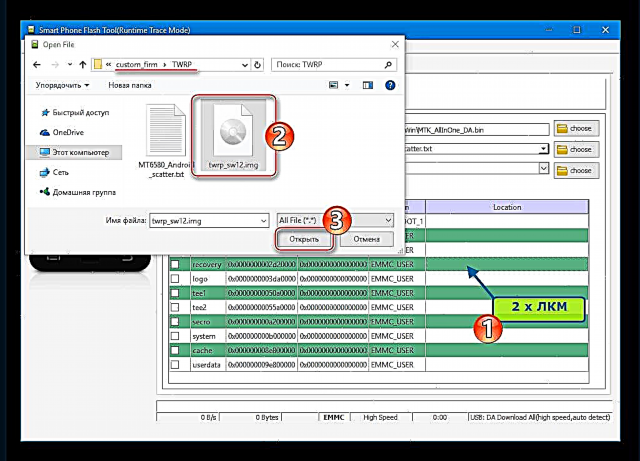
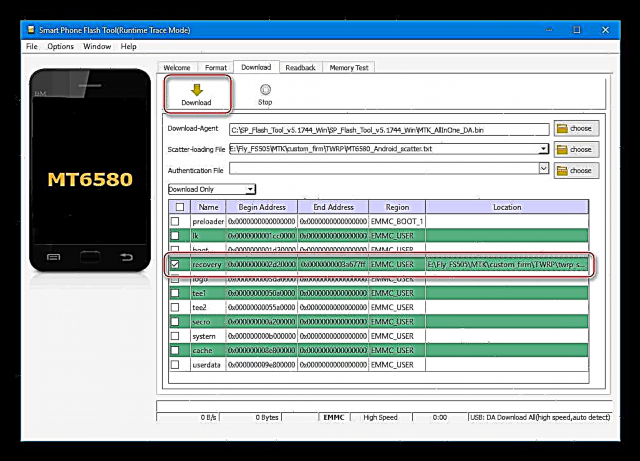


ຂັ້ນຕອນທີ 2: ການຕິດຕັ້ງ OS ທີ່ບໍ່ເປັນທາງການ
ອຸປະກອນ Fly FS505 ກັບການຟື້ນຟູທີ່ຖືກປັບປຸງ, ຜູ້ໃຊ້ໄດ້ຮັບໂອກາດໃນການຕິດຕັ້ງເກືອບທຸກໆຮີດຄອງໃນໂທລະສັບສະຫຼາດຂອງລາວ - ວິທີການໃນການຕິດຕັ້ງວິທີແກ້ໄຂທີ່ແຕກຕ່າງກັນແມ່ນປະຕິບັດຄືກັນ.
ເບິ່ງຕື່ມອີກ: ວິທີການລອກແບບອຸປະກອນ Android ຜ່ານ TWRP
ເປັນຕົວຢ່າງ, ການຕິດຕັ້ງເຟີມແວແມ່ນຖືກສະແດງຢູ່ດ້ານລຸ່ມ, ເຊິ່ງສະແດງໂດຍ ຈຳ ນວນການທົບທວນຄືນຂອງຜູ້ໃຊ້ໃນທາງບວກ, ສະຖຽນລະພາບແລະຄວາມໄວ, ພ້ອມທັງການຂາດຂໍ້ບົກຜ່ອງທີ່ ສຳ ຄັນ - Oct OS, ສ້າງຂື້ນບົນພື້ນຖານຂອງ "ກະສັດຕາມຮີດຄອງປະເພນີ" - Cyanogenmod.
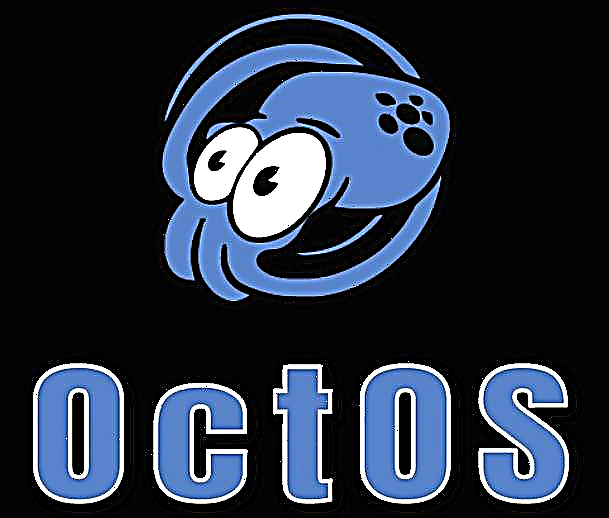
ວິທີແກ້ໄຂທີ່ຖືກສະ ເໜີ ແມ່ນສາກົນແລະສາມາດຕິດຕັ້ງຢູ່ເທິງສຸດຂອງເວີຊັນໃດ ໜຶ່ງ ຂອງ OS ຢ່າງເປັນທາງການ. ເຈົ້າຂອງອຸປະກອນທີ່ ດຳ ເນີນງານພາຍໃຕ້ການຄວບຄຸມຂອງ SW12-13 ຕ້ອງ ຄຳ ນຶງເຖິງຈຸດ ໜຶ່ງ - ພວກເຂົາ ຈຳ ເປັນຕ້ອງຕິດຕັ້ງຊຸດດັ່ງກ່າວຕື່ມອີກ "Patch_SW12_Oct.zip". ສ່ວນເພີ່ມທີ່ ກຳ ນົດໄວ້, ເຊັ່ນວ່າແຟ້ມ zip OS Oct, ສາມາດດາວໂຫລດໄດ້ທີ່ນີ້:
ດາວໂຫລດເຟີມແວທີ່ ກຳ ຫນົດເອງ Oct OS + patch SW12 ສຳ ລັບສະມາດໂຟນ Fly FS505 Nimbus 7
- ດາວໂຫລດແລະວາງແຟ້ມ zip ກັບ firmware ແລະ (ຖ້າ ຈຳ ເປັນ) ເພີ່ມເຕີມໃສ່ຮາກຂອງບັດຄວາມ ຈຳ ຂອງ Fly FS505. ສິ່ງນີ້ສາມາດເຮັດໄດ້ໂດຍບໍ່ຕ້ອງອອກຈາກ TWRP - ເມື່ອເຊື່ອມຕໍ່ກັບຄອມພີວເຕີ້, ໂທລະສັບສະມາດໂຟນທີ່ແລ່ນຢູ່ໃນການກູ້ຄືນແມ່ນຖືກ ກຳ ນົດໂດຍຄົນລຸ້ນຫລັງເປັນໄດທີ່ຖອດອອກໄດ້.

- ໃຫ້ແນ່ໃຈວ່າ ສຳ ຮອງ "Nvram" ໃນບັດ microSD ຂອງອຸປະກອນໂດຍໃຊ້ການກູ້ຂໍ້ມູນຂັ້ນສູງ! ເພື່ອເຮັດສິ່ງນີ້:
- ໃນ ໜ້າ ຈໍຫຼັກຂອງສິ່ງແວດລ້ອມ, ແຕະ "ສຳ ຮອງຂໍ້ມູນ"ຫຼັງຈາກນັ້ນ "ການເລືອກ Drive" ແລະລະບຸວ່າເປັນບ່ອນເກັບມ້ຽນ "MicroSD Card" ແລະກົດ ຕົກລົງ.

- ໃສ່ເຄື່ອງ ໝາຍ ໃສ່ໃນປ່ອງ "nvram". ບັນທຶກສ່ວນທີ່ຍັງເຫຼືອຂອງຄວາມຊົງ ຈຳ ໃຫ້ເປັນທີ່ຕ້ອງການ, ໂດຍທົ່ວໄປ, ວິທີແກ້ໄຂທີ່ດີທີ່ສຸດກໍ່ຄືການສ້າງ ສຳ ຮອງທີ່ເຕັມໄປດ້ວຍພື້ນທີ່ທັງ ໝົດ.

- ຫຼັງຈາກເລືອກສ່ວນຕ່າງໆແລ້ວ, ເລື່ອນສະຫວິດ "ເລື່ອນເພື່ອເລີ່ມຕົ້ນ" ຖືກຕ້ອງແລະລໍຖ້າຂັ້ນຕອນການຈັດເກັບຂໍ້ມູນໃຫ້ ສຳ ເລັດ, ແລະຈາກນັ້ນກັບໄປທີ່ ໜ້າ ຈໍການກູ້ຂໍ້ມູນຫລັກໂດຍກົດ "ບ້ານ".

- ໃນ ໜ້າ ຈໍຫຼັກຂອງສິ່ງແວດລ້ອມ, ແຕະ "ສຳ ຮອງຂໍ້ມູນ"ຫຼັງຈາກນັ້ນ "ການເລືອກ Drive" ແລະລະບຸວ່າເປັນບ່ອນເກັບມ້ຽນ "MicroSD Card" ແລະກົດ ຕົກລົງ.
- ຮູບແບບການແບ່ງສ່ວນ "ລະບົບ", "ຂໍ້ມູນ", "cache", "cache dalvik":
- ກົດ "ທຳ ຄວາມສະອາດ"ຕື່ມອີກ ຄວາມສະອາດແບບເລືອກ, ກວດກາພື້ນທີ່ຂ້າງເທິງ.

- ປ່ຽນ "ຮູດເພື່ອ ທຳ ຄວາມສະອາດ" ກັບສິດທິແລະລໍຖ້າສໍາລັບຂັ້ນຕອນໃນການໃຫ້ສໍາເລັດ. ໄປທີ່ TWRP ເມນູຫລັກອີກຄັ້ງ - ປຸ່ມ "ບ້ານ" ຈະກາຍເປັນການເຄື່ອນໄຫວຫຼັງຈາກແຈ້ງການ "ປະສົບຜົນ ສຳ ເລັດ" ຢູ່ເທິງສຸດຂອງ ໜ້າ ຈໍ.

- ກົດ "ທຳ ຄວາມສະອາດ"ຕື່ມອີກ ຄວາມສະອາດແບບເລືອກ, ກວດກາພື້ນທີ່ຂ້າງເທິງ.
- ໃຫ້ແນ່ໃຈວ່າເລີ່ມຕົ້ນສະພາບແວດລ້ອມການຟື້ນຟູທີ່ກໍາຫນົດເອງຫຼັງຈາກການຈັດຮູບແບບ. ປຸ່ມ ເລີ່ມ ໃໝ່ - "ການຟື້ນຕົວ" - "ເລື່ອນເພື່ອເປີດ ໃໝ່".

- ແຕະ "ການຕິດຕັ້ງ". ໃນກໍລະນີທີ່ບໍ່ມີ, ໃຫ້ ໝາຍ ເອົາຫ້ອງດັ່ງກ່າວ "ລະບົບ", ແລະຍັງກວດເບິ່ງການຂາດຂອງ ໝາຍ ຕິກໃກ້ຕົວເລືອກ "ການແບ່ງປັນລະບົບອ່ານເທົ່ານັ້ນ". ກັບໄປທີ່ ໜ້າ ຈໍຫຼັກຂອງສິ່ງແວດລ້ອມ - ປຸ່ມ "ກັບຄືນ" ຫຼື ເຮືອນ.

- ຕອນນີ້ທ່ານສາມາດຕິດຕັ້ງເຟີມແວທີ່ ກຳ ຫນົດເອງ:
- ເລືອກ "ການຕິດຕັ້ງ"ລະບຸເອກະສານ "Oct_OS.zip";

- ກົດ "ເພີ່ມ zip ອື່ນ"ລະບຸເອກະສານ "Patch_SW12_Oct.zip";

- ເປີດໃຊ້ງານປ່ຽນ "ເລື່ອນ ສຳ ລັບ firmware" ແລະລໍຖ້າການຂຽນ ໃໝ່ ຂອງພື້ນທີ່ ໜ່ວຍ ຄວາມ ຈຳ ໃຫ້ ສຳ ເລັດ. ຫລັງຈາກຂໍ້ຄວາມປະກົດຕົວ "ປະສົບຜົນ ສຳ ເລັດ" ໄປທີ່ ໜ້າ ຈໍຫລັກຂອງ TWRP.

ຂັ້ນຕອນແມ່ນພຽງແຕ່ ສຳ ລັບຜູ້ໃຊ້ສະມາດໂຟນທີ່ໃຊ້ SW12-13, ສ່ວນທີ່ເຫຼືອແມ່ນຂ້າມ!
- ເລືອກ "ການຕິດຕັ້ງ"ລະບຸເອກະສານ "Oct_OS.zip";
- ກົດ "ການຟື້ນຕົວ", ຊີ້ບອກເຖິງການ ສຳ ຮອງທີ່ສ້າງຂື້ນໃນວັກ 2.

ຍົກເລີກການເລືອກທັງ ໝົດ ແຕ່ "nvram" ໃນບັນຊີ "ເລືອກພາທິຊັນເພື່ອກັບຄືນ" ແລະກະຕຸ້ນ "ເລື່ອນເພື່ອຟື້ນຟູ".

ຫຼັງຈາກການຂຽນຈາລຶກປາກົດຢູ່ເທິງສຸດຂອງ ໜ້າ ຈໍ "ການຟື້ນຟູໄດ້ ສຳ ເລັດແລ້ວ", ເລີ່ມໂທລະສັບສະມາດໂຟນຄືນ ໃໝ່ ໃນປຸ່ມ Android - ທີ່ຖືກປັບປຸງ ໃໝ່ "Reboot ກັບ OS".
- ຕິດຕັ້ງໂດຍປະຕິບັດຂັ້ນຕອນຂ້າງເທິງ, ລະບົບທີ່ຖືກດັດແກ້ຈະ ທຳ ອິດປະມານ 5 ນາທີ.

ລໍຖ້າຈົນກ່ວາຂັ້ນຕອນການເພີ່ມປະສິດທິພາບການ ນຳ ໃຊ້ໄດ້ ສຳ ເລັດແລະທ່ານຈະເຫັນການໂຕ້ຕອບທີ່ຖືກປັບປຸງຂອງຊອບແວລະບົບທີ່ຕິດຕັ້ງແລ້ວ.

- ທ່ານສາມາດເລີ່ມຕົ້ນສຶກສາ ໜ້າ ທີ່ ໃໝ່ ຂອງລະບົບບໍ່ເປັນທາງການແລະປະເມີນຜົນການເຮັດວຽກຂອງມັນ!

ນອກຈາກນັ້ນ. ຕິດຕັ້ງເປັນຜົນມາຈາກ ຄຳ ແນະ ນຳ ຂ້າງເທິງ, OS, ຄືກັບແກະ Android ທັງ ໝົດ ທີ່ບໍ່ເປັນທາງການ, ບໍ່ໄດ້ຕິດຕັ້ງບໍລິການແລະໂປແກຼມ Google. ເພື່ອໃຫ້ມີຄຸນລັກສະນະທີ່ຄຸ້ນເຄີຍໃນ Fly FS505 ທີ່ເຮັດວຽກແບບ ໜຶ່ງ ທີ່ເປັນທີ່ນິຍົມທີ່ສຸດ, ໃຫ້ໃຊ້ ຄຳ ແນະ ນຳ ຈາກບົດຮຽນຕໍ່ໄປນີ້:
ອ່ານຕໍ່: ວິທີການຕິດຕັ້ງບໍລິການຂອງ Google ຫຼັງຈາກ firmware
ຄຳ ແນະ ນຳ. ດາວໂຫລດແລະຕິດຕັ້ງແພກເກດຕໍາ່ສຸດທີ່ Gapps ສຳ ລັບ Fly FS505 - "pico", ນີ້ຈະຊ່ວຍປະຢັດໃນຂອບເຂດບາງຢ່າງຂອງຊັບພະຍາກອນລະບົບຂອງໂທລະສັບສະຫຼາດໃນລະຫວ່າງການປະຕິບັດງານຕໍ່ໄປ!
ສຳ ລັບຕິດຕັ້ງໃນຕົວຢ່າງຂ້າງເທິງ Oct OS ຕິດຕັ້ງຜ່ານຊຸດ TWRP ຈາກທີມງານ TK Gapps.

ວິທີແກ້ໄຂທີ່ສະ ເໜີ ສາມາດດາວໂຫລດໄດ້ທີ່:
ດາວໂຫລດ TK Gapps ສຳ ລັບ firmware ທີ່ອີງໃສ່ CyanogenMod 12.1 (Android 5.1) ສະມາດໂຟນ Fly FS505 Nimbus 7
Firmware Fly FS505 ອີງໃສ່ Spreadtrum SC7731
ຕົວປ່ຽນແປງຂອງແບບ Fly FS505, ເຊິ່ງອີງໃສ່ໂປເຊດເຊີ Spreadtrum SC7731 ແມ່ນຜະລິດຕະພັນທີ່ສົດໃສກ່ວາອ້າຍຝາແຝດຂອງມັນ, ເຊິ່ງຖືກສ້າງຂື້ນໃນການແກ້ໄຂຈາກ Mediatek. ການຂາດໂປແກຼມທີ່ ກຳ ຫນົດເອງ ສຳ ລັບແພລະຕະຟອມຮາດແວ Spreadtrum ແມ່ນຢູ່ໃນບາງວິທີການຊົດເຊີຍໂດຍລຸ້ນ Android ທີ່ຂ້ອນຂ້າງບໍ່ດົນມານີ້, ເຊິ່ງທາງການກໍ່ສ້າງຊອບແວລະບົບໃນລຸ້ນໂທລະສັບລຸ້ນລຸ້ນ 6.0 Marshmallow, ໂດຍອີງໃສ່.
ການກະກຽມ
ການກະກຽມທີ່ປະຕິບັດກ່ອນທີ່ຈະຕິດຕັ້ງລະບົບປະຕິບັດການ ໃໝ່ ຂອງສະມາດໂຟນ Fly FS505 ໂດຍອີງໃສ່ Spreadtrum SC7731 ປະກອບມີພຽງ 3 ຂັ້ນຕອນ, ການປະຕິບັດຢ່າງເຕັມທີ່ເຊິ່ງ ກຳ ນົດຜົນ ສຳ ເລັດຂອງການປະຕິບັດງານ.
ການດັດແກ້ຮາດແວແລະການສ້າງ OS
ຜູ້ຜະລິດ Fly, ໃນເວລາທີ່ພັດທະນາໂທລະສັບສະຫຼາດ FS505, ໄດ້ໃຊ້ສ່ວນປະກອບຂອງຮາດແວທີ່ບໍ່ເຄີຍມີມາກ່ອນ ສຳ ລັບຮູບແບບ ໜຶ່ງ. ຕົວປ່ຽນແປງຂອງອຸປະກອນດັ່ງກ່າວ, ຖືກສ້າງຂຶ້ນໃນໂປເຊດເຊີ SC7731, ມີສອງລຸ້ນ, ຄວາມແຕກຕ່າງລະຫວ່າງ ຈຳ ນວນ RAM. ຕົວຢ່າງສະເພາະຂອງອຸປະກອນດັ່ງກ່າວສາມາດຕິດຕັ້ງດ້ວຍ RAM 512 ຫຼື 1024 ເມກະໄບ.
ອີງຕາມລັກສະນະນີ້, ເຟີມແວຕ້ອງໄດ້ຮັບການຄັດເລືອກ (ຊັດເຈນກວ່ານີ້ - ບໍ່ມີທາງເລືອກຢູ່ທີ່ນີ້, ທ່ານພຽງແຕ່ສາມາດໃຊ້ສະພາແຫ່ງທີ່ຕິດຕັ້ງໂດຍຜູ້ຜະລິດຂຶ້ນກັບການແກ້ໄຂ):
- 512 MB - ຮຸ່ນ SW05;
- 1024 ມມ - SW01.
ທ່ານສາມາດຊອກຮູ້ໄດ້ວ່າອຸປະກອນໃດ ໜຶ່ງ ທີ່ທ່ານຕ້ອງຈັດການກັບການ ນຳ ໃຊ້ໂປແກຼມ HW Device Info Android ທີ່ກ່າວເຖິງໃນຕອນຕົ້ນຂອງບົດຄວາມນີ້ຫຼືໂດຍການເປີດສ່ວນ "ກ່ຽວກັບໂທລະສັບ" ໃນ "ການຕັ້ງຄ່າ" ແລະໄດ້ເບິ່ງຂໍ້ມູນທີ່ລະບຸໄວ້ໃນວັກ ເລກ ໝາຍ ເລກສ້າງ.
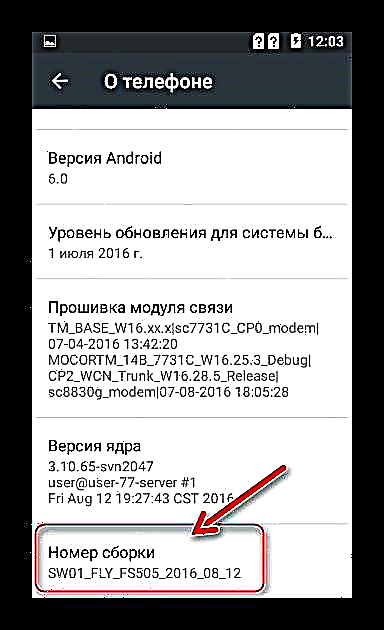
ຄົນຂັບລົດ
ການຕິດຕັ້ງສ່ວນປະກອບຂອງລະບົບທີ່ຈະຕ້ອງການໃນການໂຕ້ຕອບ Fly FS505 Spreadtrum ພ້ອມດ້ວຍຄອມພີວເຕີ້ແລະການປັບປຸງ firmware ຕໍ່ໄປໂດຍໃຊ້ຊອບແວທີ່ມີຄວາມ ຊຳ ນານພິເສດແມ່ນ ສຳ ເລັດໄດ້ງ່າຍທີ່ສຸດໂດຍໃຊ້ຄວາມສາມາດໃນການຕິດຕັ້ງແບບອັດຕະໂນມັດ "SCIUSB2SERIAL". ທ່ານສາມາດດາວໂຫລດໂປແກມຕິດຕັ້ງໄດເວີຈາກລິ້ງ:
ດາວໂຫລດໄດເວີ ສຳ ລັບ firmware ຂອງສະມາດໂຟນ Fly FS505 Nimbus 7 ອີງໃສ່ໂປເຊດເຊີ Spreadtrum SC7731
- ຫຸ້ມຫໍ່ຊຸດທີ່ໄດ້ຮັບຈາກລິງຂ້າງເທິງນີ້ແລະໄປທີ່ໄດເລກະທໍລີທີ່ສອດຄ້ອງກັບຄວາມເລິກຂອງ OS ຂອງທ່ານ.

- ແລ່ນເອກະສານ "DPInst.exe"

- ປະຕິບັດຕາມ ຄຳ ແນະ ນຳ ຂອງຜູ້ຕິດຕັ້ງ,

ຢືນຢັນໂດຍ ຕິດຕັ້ງ ຄຳ ຮ້ອງຂໍທີ່ຈະຕິດຕັ້ງໂປແກຼມ Spreadtrum.

- ເມື່ອ ສຳ ເລັດການຕິດຕັ້ງອຸປະກອນອັດຕະໂນມັດ, Windows ຈະຕິດຕັ້ງສ່ວນປະກອບທັງ ໝົດ ທີ່ຕ້ອງການເມື່ອມີການຕິດຕໍ່ພົວພັນກັບອຸປະກອນດັ່ງກ່າວ.

ການ ສຳ ຮອງຂໍ້ມູນ
ຄວາມ ສຳ ຄັນຂອງການປະຫຍັດຂໍ້ມູນທີ່ສະສົມໄວ້ໃນສະມາດໂຟນໃນລະຫວ່າງການປະຕິບັດງານແມ່ນແນ່ນອນສູງທີ່ສຸດໃນກໍລະນີທີ່ມີການປ່ຽນແປງຂອງ Fly FS505 ພາຍໃຕ້ການພິຈາລະນາກ່ຽວກັບຊິບ SC7731.

ມັນຄວນຈະສັງເກດວ່າບໍ່ມີຄວາມເປັນໄປໄດ້ງ່າຍໆທີ່ຈະໄດ້ຮັບສິດທິພິເສດຂອງ Superuser, ພ້ອມທັງຂໍ້ ຈຳ ກັດຂອງເວທີຮາດແວ Spreadtrum, ເຊິ່ງຈະບໍ່ອະນຸຍາດໃຫ້ຜູ້ໃຊ້ປົກກະຕິຂອງອຸປະກອນສ້າງລະບົບ ສຳ ຮອງເຕັມຮູບແບບ. ໃນທີ່ນີ້ທ່ານພຽງແຕ່ສາມາດແນະ ນຳ ໃຫ້ບັນທຶກຂໍ້ມູນຂອງທ່ານເອງໂດຍການຄັດລອກທຸກຢ່າງທີ່ ສຳ ຄັນ (ຮູບພາບ, ວິດີໂອ) ໃສ່ແຜ່ນຄອມພິວເຕີ້ຄອມພິວເຕີ້, ການຮວບຮວມຂໍ້ມູນ (ຕົວຢ່າງ, ຕິດຕໍ່) ກັບບັນຊີ Google ຂອງທ່ານແລະວິທີການ ສຳ ຮອງຂໍ້ມູນທີ່ຄ້າຍຄືກັນ.
ການຕິດຕັ້ງ Android
ອີກເທື່ອ ໜຶ່ງ, ຜູ້ໃຊ້ສະມາດໂຟນ Fly FS505 ທີ່ອີງໃສ່ໂປເຊດເຊີ SC7731 ແມ່ນມີ ຈຳ ກັດຫຼາຍໃນການເລືອກການຊຸມນຸມລະບົບ ສຳ ລັບອຸປະກອນ, ແລະວິທີການທີ່ມີປະສິດຕິຜົນໃນການຕິດຕັ້ງ Android ຢ່າງເປັນທາງການແມ່ນຕົວຈິງແລ້ວແລະນີ້ແມ່ນການໃຊ້ເຄື່ອງມືຊອຟແວທີ່ຊ່ຽວຊານ ການຄົ້ນຫາດາວໂຫລດ.

ທ່ານສາມາດດາວໂຫລດເອກະສານເກັບມ້ຽນທີ່ມີເຄື່ອງມືທີ່ ເໝາະ ສົມ ສຳ ລັບການ ໝູນ ຮູບແບບໃນ ຄຳ ຖາມທີ່ນີ້:
ດາວໂຫລດຊອບແວ ResearchDownload ສຳ ລັບ firmware Fly FS505 Nimbus 7 ໂດຍອີງໃສ່ໂປເຊດເຊີ Spreadtrum SC7731
- ດາວໂຫລດເອກະສານເກັບຂໍ້ມູນກັບໂປແກຼມລະບົບຢ່າງເປັນທາງການຂອງລຸ້ນທີ່ຕ້ອງການຈາກລິ້ງຂ້າງລຸ່ມນີ້ (ຂື້ນກັບ ຈຳ ນວນ RAM ຂອງອຸປະກອນ).
- ຖີ້ມຮວບຮວມຜົນທີ່ໄດ້ຮັບພ້ອມດ້ວຍຮູບພາບຂອງໂປແກຼມໂປຼແກຼມລະບົບ Fly FS505 ເຂົ້າໃນລະບົບແຍກຕ່າງຫາກ, ເສັ້ນທາງທີ່ບໍ່ຄວນບັນຈຸຕົວອັກສອນ Cyrillic.
- Unzip ຊຸດທີ່ມີໂປແກຼມ ສຳ ລັບຈັດການກັບອຸປະກອນ Spreadtrum ແລະແລ່ນແຟ້ມໃນນາມຂອງ Administrator "ResearchDownload.exe".
- ກົດປຸ່ມຮອບ ທຳ ອິດດ້ວຍຮູບພາບຂອງເກຍຢູ່ດ້ານເທິງຂອງ ໜ້າ ຕ່າງ flasher. ຕໍ່ໄປ, ລະບຸເສັ້ນທາງໄປຫາເອກະສານ * .pacຕັ້ງຢູ່ໃນລາຍການທີ່ມາຈາກການຈັດຕັ້ງປະຕິບັດຂໍ້ 1 ຂອງ ຄຳ ແນະ ນຳ ເຫຼົ່ານີ້. ກົດ "ເປີດ".
- ລໍຖ້າຈົນກ່ວາການຫຸ້ມຫໍ່ແລະການໂຫຼດຮູບພາບຂອງລະບົບລົງໃນໂປແກຼມ ສຳ ເລັດ.
- ຫລັງຈາກຈາລຶກປາກົດຂຶ້ນ "ພ້ອມແລ້ວ" ຢູ່ແຈເບື້ອງຊ້າຍລຸ່ມຂອງ ໜ້າ ຕ່າງ ResearchDownload ກົດປຸ່ມ "ເລີ່ມຕົ້ນດາວໂຫລດ" (ທີສາມຢູ່ເບື້ອງຊ້າຍ).
- ເຊື່ອມຕໍ່ Fly FS505 ກັບ PC ດັ່ງຕໍ່ໄປນີ້:
- ຖອດແບັດເຕີຣີອອກຈາກໂທລະສັບສະຫຼາດແລະເຊື່ອມຕໍ່ສາຍໄຟທີ່ເຊື່ອມຕໍ່ກັບພອດ USB ຂອງ PC.
- ກົດແລະຖືກຸນແຈ. "ປະລິມານ +". ໂດຍບໍ່ປ່ອຍປຸ່ມ, ໃຫ້ປ່ຽນແບັດເຕີຣີ.
- ລະດັບປະລິມານທີ່ຕ້ອງໄດ້ຖືກຈັດຂື້ນຈົນກ່ວາຕົວຊີ້ວັດຄວາມຄືບຫນ້າຂອງ firmware ເລີ່ມຕົ້ນທີ່ຈະຕື່ມຂໍ້ມູນໃສ່ໃນປ່ອງຢ້ຽມ SearchDonload.

- ຄາດຫວັງວ່າການ ສຳ ເລັດການຕິດຕັ້ງໂປແກຼມລະບົບໃນອຸປະກອນ - ຮູບລັກສະນະຂອງປ້າຍແຈ້ງການ: "ຈົບ" ໃນພາກສະຫນາມ "ສະຖານະພາບ" ແລະ "ຜ່ານ" ໃນພາກສະຫນາມ "ຄວາມຄືບ ໜ້າ". ຂັ້ນຕອນນີ້ສາມາດຖືວ່າສົມບູນ, ຕັດສາຍ USB ຈາກອຸປະກອນ.

- ຖອດແລະທົດແທນແບັດເຕີຣີຂອງໂທລະສັບສະຫຼາດແລະເລີ່ມຕົ້ນໂດຍກົດ "ພະລັງງານ".
- ຜົນທີ່ໄດ້ຮັບ, ພວກເຮົາໄດ້ຮັບໃນ Fly FS505 Spreadtrum ທີ່ຖືກຕິດຕັ້ງແລ້ວຢ່າງເປັນທາງການແລ້ວ!
ດາວໂຫລດ firmware ສຳ ລັບສະມາດໂຟນ Fly FS505 Nimbus 7 ໂດຍອີງໃສ່ໂປເຊດເຊີ Spreadtrum SC7731



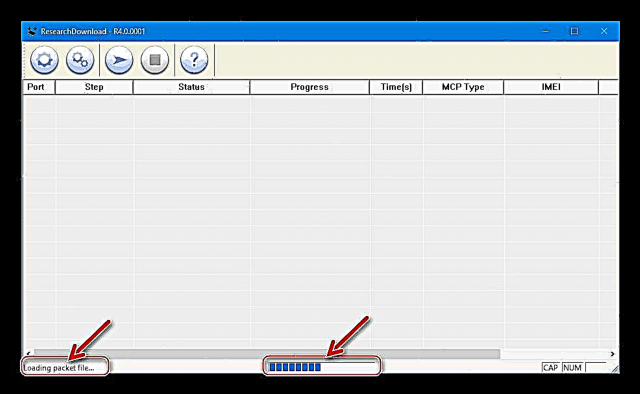


ສະຫລຸບລວມແລ້ວ, ມັນຄວນຈະໃຫ້ຂໍ້ສັງເກດອີກເທື່ອ ໜຶ່ງ ກ່ຽວກັບຄວາມ ສຳ ຄັນຂອງການ ກຳ ນົດການແກ້ໄຂຮາດແວຂອງຕົວຢ່າງສະເພາະຂອງໂທລະສັບສະມາດໂຟນທີ່ຄາດວ່າຖືກຖີ້ມ. ມີພຽງແຕ່ທາງເລືອກທີ່ຖືກຕ້ອງຂອງແພັກເກດທີ່ມີໂປແກຼມລະບົບ ສຳ ລັບຕິດຕັ້ງໃນອຸປະກອນ, ພ້ອມທັງເຄື່ອງມືຊອບແວແລະສ່ວນປະກອບຕ່າງໆສາມາດຮັບປະກັນຜົນ ສຳ ເລັດຂອງຂັ້ນຕອນການຕິດຕັ້ງ Android ໃນ Fly FS505 Nimbus 7!

























































